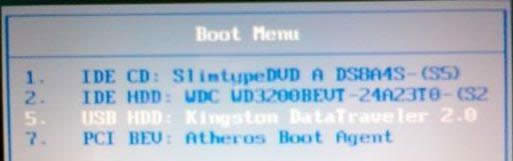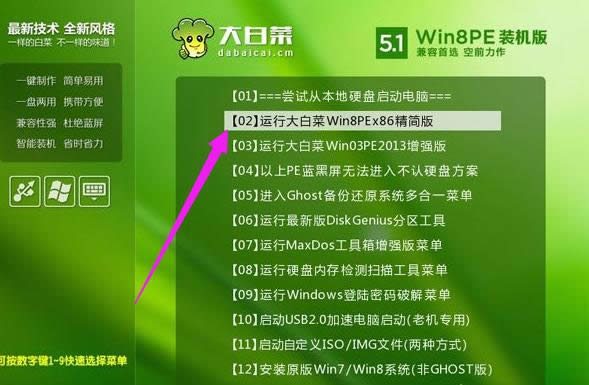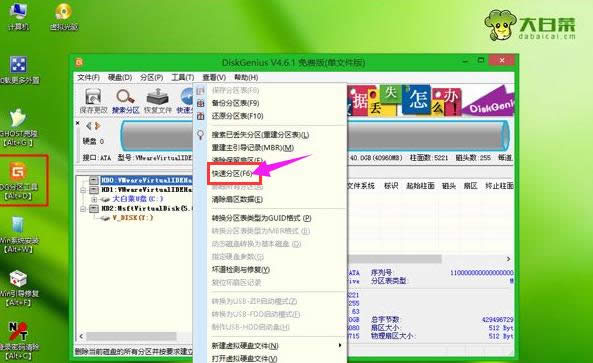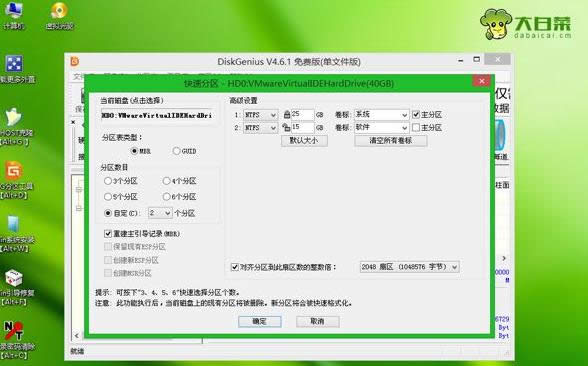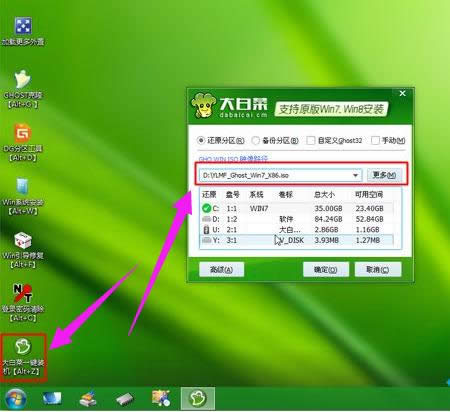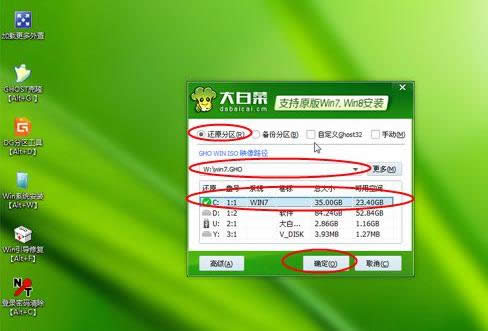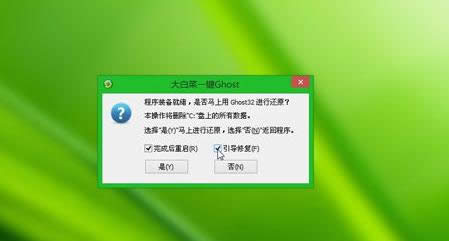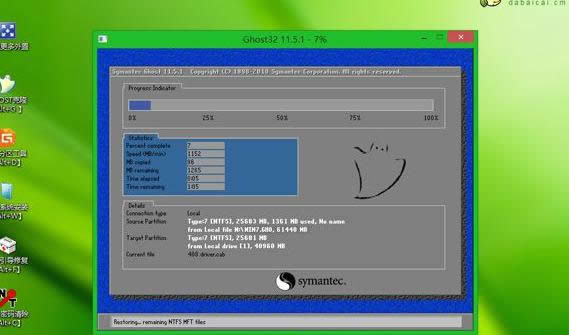聯想筆記本裝系統,本教程教您聯想筆記本怎樣裝windows7系統
發布時間:2021-06-08 文章來源:xp下載站 瀏覽:
|
Windows 7,中文名稱視窗7,是由微軟公司(Microsoft)開發的操作系統,內核版本號為Windows NT 6.1。Windows 7可供家庭及商業工作環境:筆記本電腦 、平板電腦 、多媒體中心等使用。和同為NT6成員的Windows Vista一脈相承,Windows 7繼承了包括Aero風格等多項功能,并且在此基礎上增添了些許功能。 聯想筆記本性能好,性價比高,因此很多用戶會選擇使用聯想筆記本。如果需要在聯想筆記本中裝系統,那么不妨通過u盤安裝方法來完成。那么,聯想筆記本怎么用u盤裝win7系統?為此,小編就給大家帶來了聯想筆記本裝win7系統的圖文教程了。 作為最暢銷的電腦品牌,聯想筆記本電腦使用者眾多,我們知道電腦需要有操作系統才能使用,雖然聯想筆記本大多有自帶的系統,但是有些用戶想要給聯想筆記本做系統,那么聯想筆記本電腦怎么安裝win7系統呢?下面,小編就來跟大家分享聯想筆記本裝win7系統的圖文操作了。 聯想筆記本怎么裝win7系統 準備工作 1、下載聯想win7系統 3、4G或更大U盤,然后制作大白菜u盤啟動盤 3、設置bios為U盤啟動 制作好U盤啟動盤之后,把下載的聯想系統iso文件直接復制到U盤的GHO目錄下,在聯想z470筆記本電腦上插入U盤,重啟后不停按F12快捷鍵打開啟動菜單,如果沒有反應則在關機狀態下按Novo一鍵恢復按鍵
win7載圖1 啟動后進入Novo菜單,按↓方向鍵選擇Boot Menu項,按回車鍵
聯想載圖2 在啟動項管理窗口中,選擇USB HDD項回車,從U盤啟動
裝系統載圖3 從U盤啟動進入到這個主菜單,按數字2或按上下方向鍵選擇【02】回車,啟動pe系統
裝系統載圖4 新電腦一般需要分區,如果需要重新分區,需要備份所有文件,然后在PE桌面中雙擊打開【DG分區工具】,右鍵點擊硬盤,選擇【快速分區】
win7載圖5 設置分區數目和分區的大小,主分區35G以上,建議50G以上,如果是固態硬盤,勾選“對齊分區”就是4k對齊,點擊確定執行硬盤分區過程
聯想載圖6 分區之后,打開【大白菜一鍵裝機】,選擇聯想系統iso鏡像,此時會提取gho文件,點擊下拉框,選擇gho文件
聯想載圖7 然后點擊“還原分區”,選擇系統要安裝的位置,一般是C盤,或根據“卷標”、磁盤大小選擇,點擊確定
聯想載圖8 彈出提示框,勾選“完成后重啟”和“引導修復”,點擊是開始執行計算機還原
聯想載圖9 轉到這個界面,執行聯想系統還原到C盤的操作,耐心等待這個進度條
聯想載圖10 操作完成后,電腦會自動重啟,此時拔出U盤,啟動進入這個界面,繼續進行安裝系統和系統配置過程
聯想載圖11 最后啟動進入聯想全新系統桌面,聯想z470筆記本裝系統過程就結束了。
聯想載圖12 以上就是聯想筆記本裝win7系統的操作流程。 Windows 7簡化了許多設計,如快速最大化,窗口半屏顯示,跳轉列表(Jump List),系統故障快速修復等。Windows 7將會讓搜索和使用信息更加簡單,包括本地、網絡和互聯網搜索功能,直觀的用戶體驗將更加高級,還會整合自動化應用程序提交和交叉程序數據透明性。 |